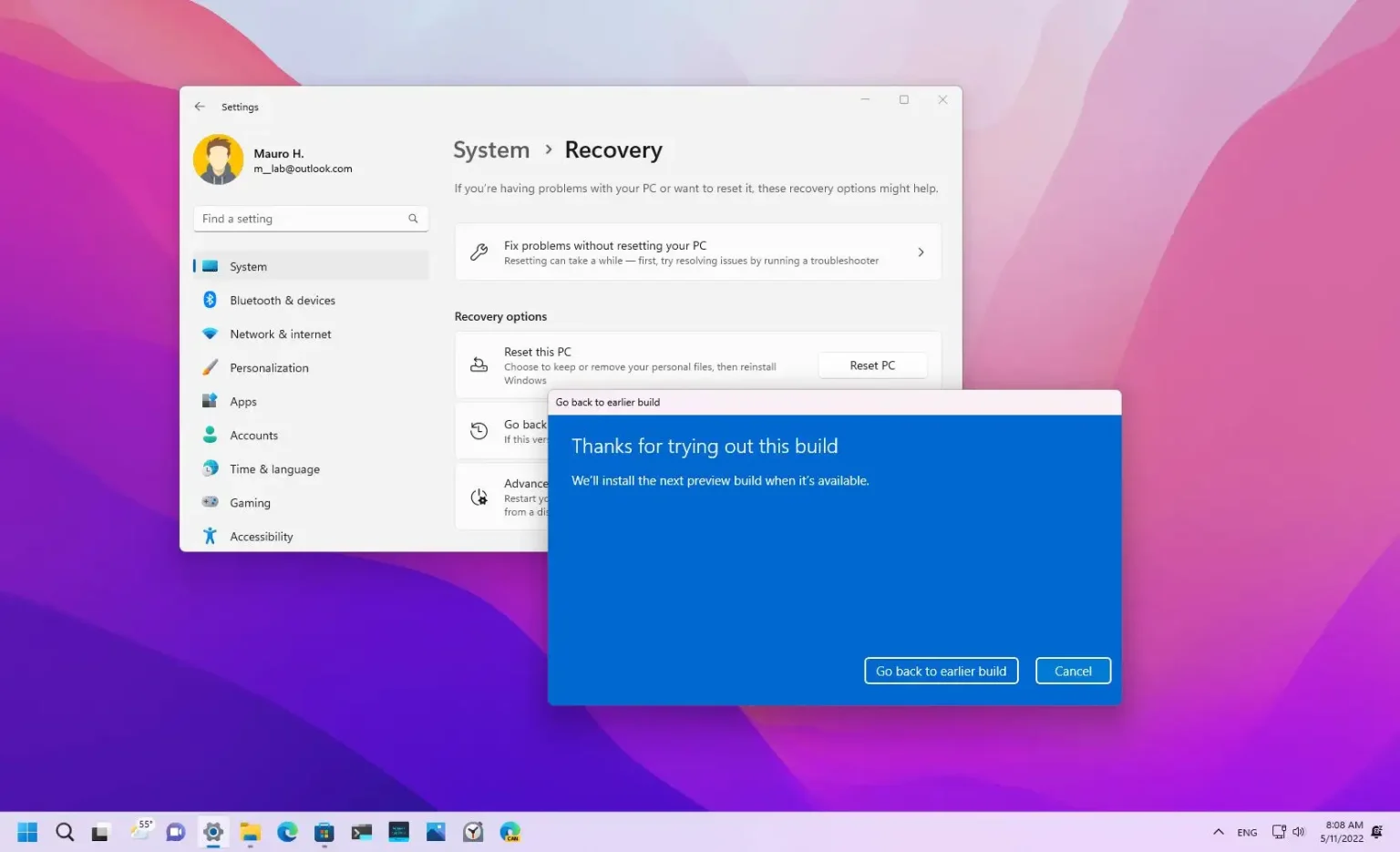- Pour revenir en arrière, ouvrez Paramètres > Système > Récupération et cliquez « Retourner. »
- Ignorez la vérification des mises à jour, suivez les instructions à l'écran et cliquez sur « Retournez à la première construction. »
- Le processus prendra plusieurs minutes pour revenir à Windows 11 21H2 à partir de 22H2.
Si vous avez effectué une mise à niveau vers Windows 11 22H2, il est possible de le désinstaller pour revenir à la version 21H2 sans perdre vos fichiers au cas où la nouvelle version poserait des problèmes en raison de bugs ou de problèmes de compatibilité ou si vous souhaitez rester sur la même version un peu plus longtemps.
Vous pouvez effectuer cette tâche en utilisant les paramètres de récupération. Cependant, vous ne disposez de cette option que pendant les dix premiers jours suivant la fin de la mise à niveau. Passé cette période, Windows 11 supprimera les fichiers de l'installation précédente pour libérer de l'espace pour accueillir davantage de vos fichiers.
Après avoir désinstallé la mise à jour Windows 11 2022, vous devrez peut-être réinstaller certaines applications et perdre les paramètres que vous avez peut-être configurés lors de l'utilisation de la version la plus récente.
Ce guide vous apprendra les étapes pour revenir à Windows 11 21H2 après la mise à niveau vers la version 22H2. (Voir aussi ceci didacticiel vidéo mettant en évidence le processus de restauration.)
Désinstallez Windows 11 22H2 et revenez à 21H2
Pour désinstaller Windows 11 22H2 de la version 21H2, procédez comme suit :
-
Ouvrir Paramètres sous Windows 11 22H2.
-
Cliquer sur Système.
-
Clique le Récupération page sur le côté droit.
-
Dans la section « Options de récupération », cliquez sur le bouton Retourner bouton.
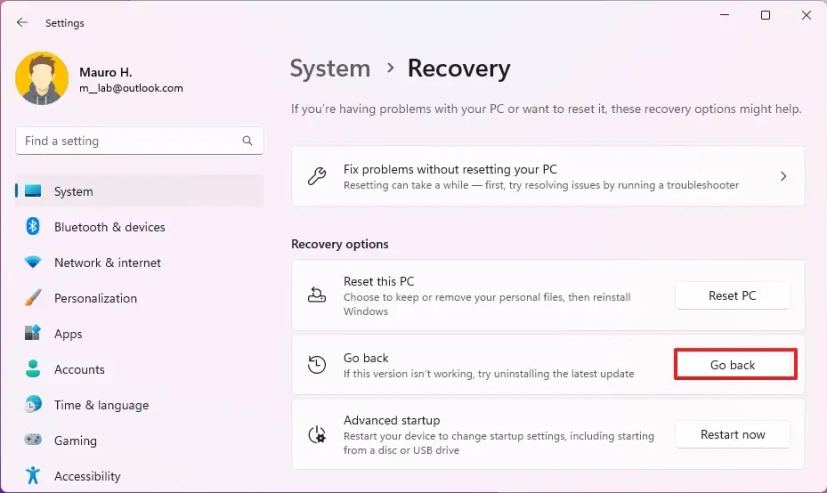
-
Sélectionnez la raison de la désinstallation de Windows 11 22H2.
-
Clique le Suivant bouton.
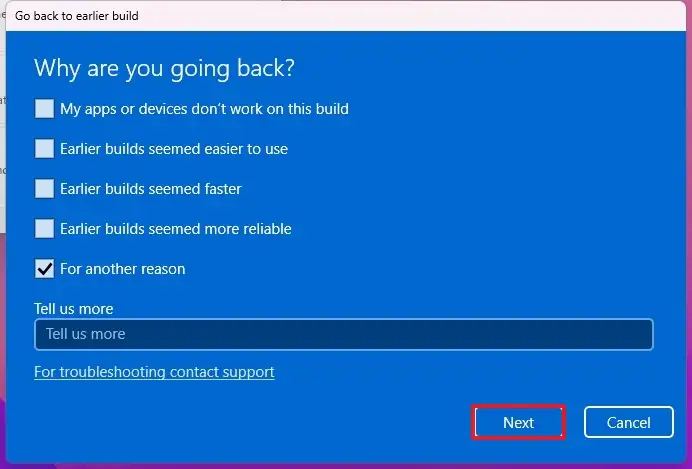
-
Clique le Non merci bouton.
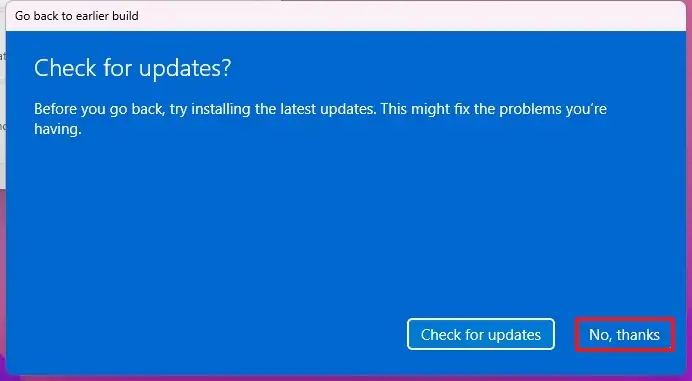
-
Clique le Suivant bouton.
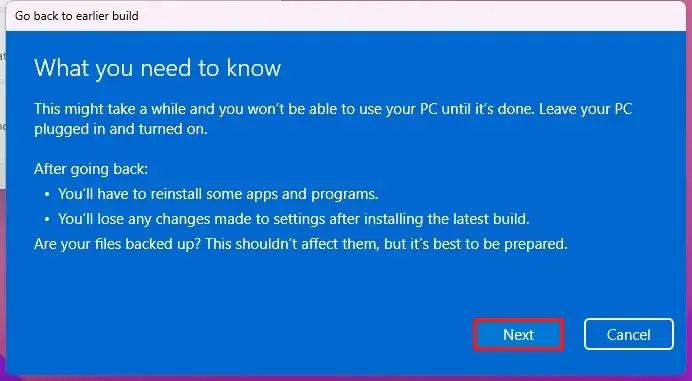
-
Clique le Suivant bouton à nouveau.
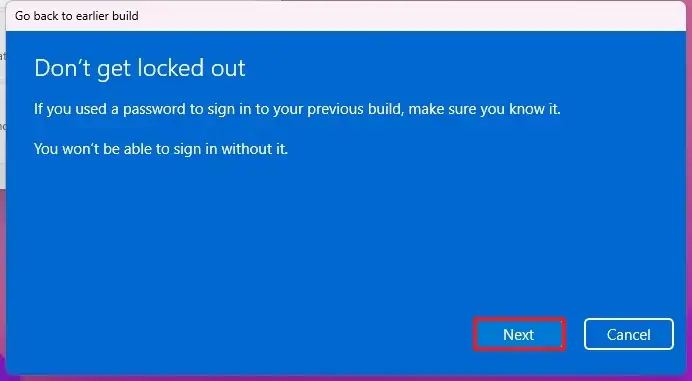
-
Clique le Retourner au bouton Windows 11 21H2.
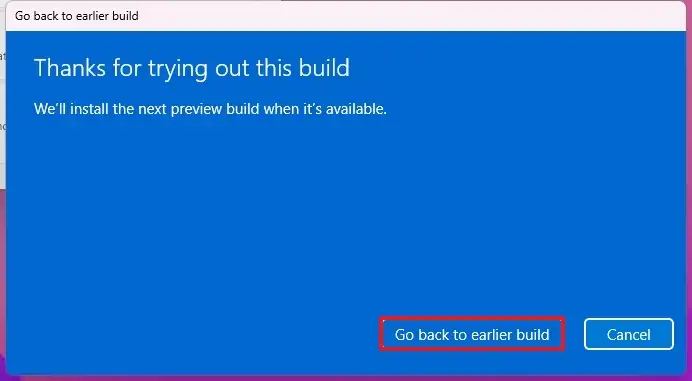
Une fois les étapes terminées, la mise à jour de Windows 11 22H2 sera supprimée, ramenant le système à la version 21H2, conservant vos fichiers et la plupart de vos paramètres et applications.
Si l'option de récupération affiche le « cette option n'est plus disponible sur ce PC » message, il est possible de poursuivre le downgrade. Cependant, vous devrez effectuer un installation propre de Windows 11 et restaurez les fichiers d'une sauvegarde précédente.
Pourquoi vous pouvez faire confiance à Winfix.net
Je combine les connaissances d'experts avec des conseils centrés sur l'utilisateur, des recherches et des tests rigoureux pour garantir que vous recevez des guides techniques fiables et faciles à suivre. Examinez le processus de publication.